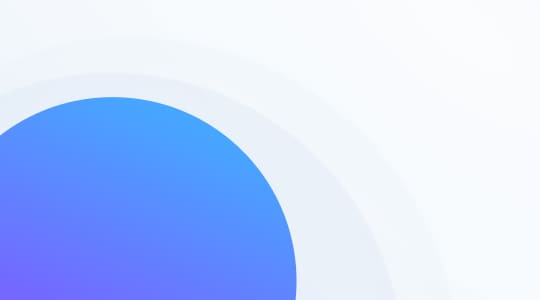Mik azok a help desk cégek?
A LiveAgent cégek szolgáltatása lehetővé teszi a vállalatokról és szervezetekről szóló információk összegyűjtését és tárolását az ügyfélszolgálati szoftverben. Az, hogy rögzíti-e az alapvető kapcsolattartási adatokat, vagy mélyrehatóan ássa el az egyéni mezőket, kizárólag Önön múlik.
Létrehozhat például egyéni kapcsolatfelvételi mezőket, amelyek tartalmazzák a vállalat ügyfél-azonosítóját, a cég évfordulóját vagy egyéb információkat. A lehetőségek végtelenek, ezért fontolja meg, hogy mely céginformációk fontosak az Ön számára, és ne féljen kreatívkodni.
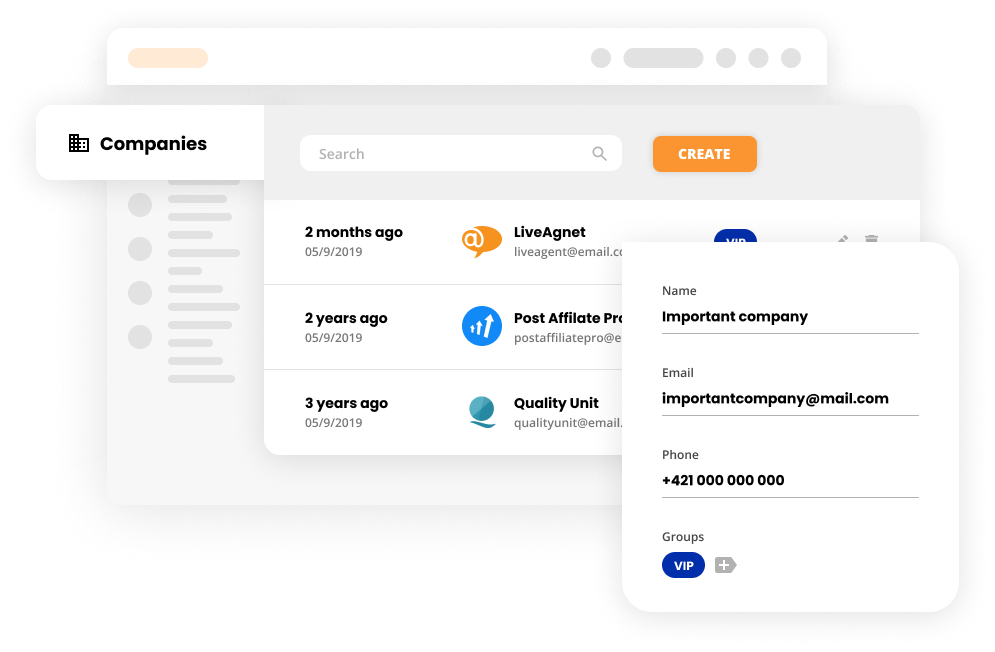
Az információgyűjtés mellett a cégprofilok kiválóan alkalmasak a kapcsolatok rendszerezésére. Például, ha több emberrel dolgozik egyetlen cégnél, akkor a névjegykártyájukat hozzáadhatja a cégprofiljukhoz, így könnyebben megtalálhatja a jegyeiket.
Milyen információkat tárolhat a vállalati szolgáltatásban?
- Cégnév
- Vállalati logó
- Email cím
- Telefonszámok
Kapcsolatfelvételi csoportok
- Időzóna
- Nyelv
- Jegyzet
- Egyéni kapcsolattartó mezők
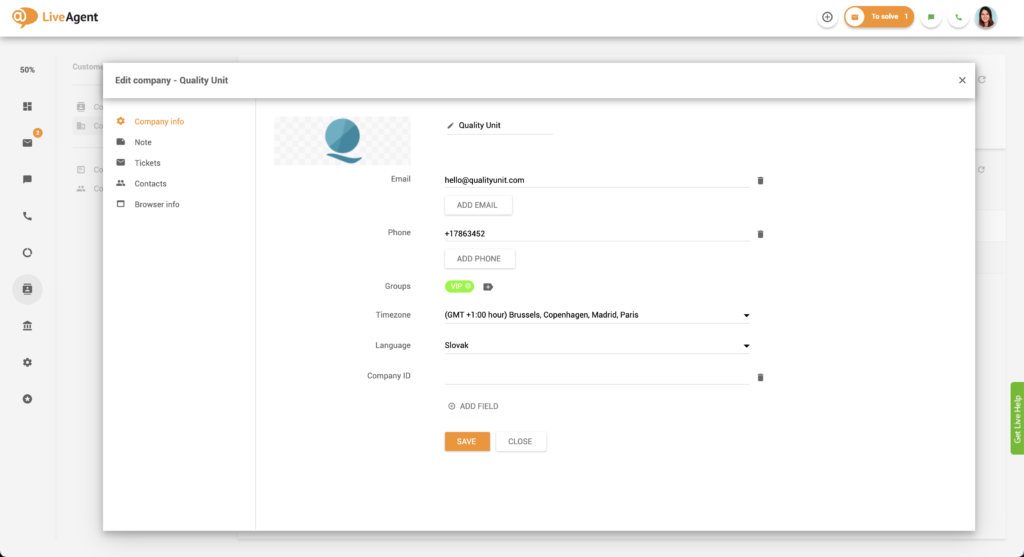
Hol találom a help desk cégek funkcióit?
- Jelentkezzen be a LiveAgentbe.
Kattintson az Ügyfelek lehetőségre.
Kattintson a Cégek lehetőségre.
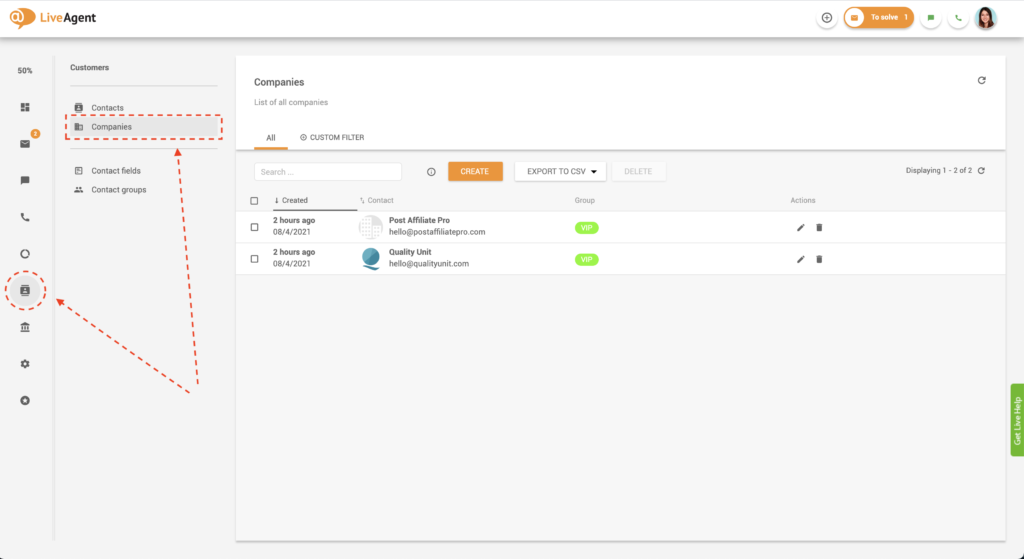
Hogyan hozhatok létre vállalati profilt?
- Jelentkezzen be a LiveAgentbe.
Kattintson az Ügyfelek lehetőségre.
Kattintson az Cégek lehetőségre.
Kattintson a narancssárga Létrehozás gombra.
Töltse ki az összes szükséges mezőt, majd kattintson a Létrehozás gombra.
Opcionális: Kattintson a Megjegyzés elemre, ha privát megjegyzést szeretne hozzáadni a vállalatról. Ez a megjegyzés rövid leírást tartalmazhat a cégről, arról, hogy mit csinálnak, kik a C-szintű vezetők és így tovább.
Hogyan hozhatok létre egyéni vállalati kapcsolattartási mezőt?
Az Ön helyzetétől függően kövesse az A vagy B utasítást.
A.) Vállalati profil létrehozása és egyéni mező hozzáadása
- Jelentkezzen be a LiveAgentbe.
Kattintson az Ügyfelek lehetőségre.
Kattintson a Cégek lehetőségre.
Kattintson a narancssárga Létrehozás gombra.
Töltse ki az összes szükséges mezőt.
Kattintson a Hozzáadás mezőre.
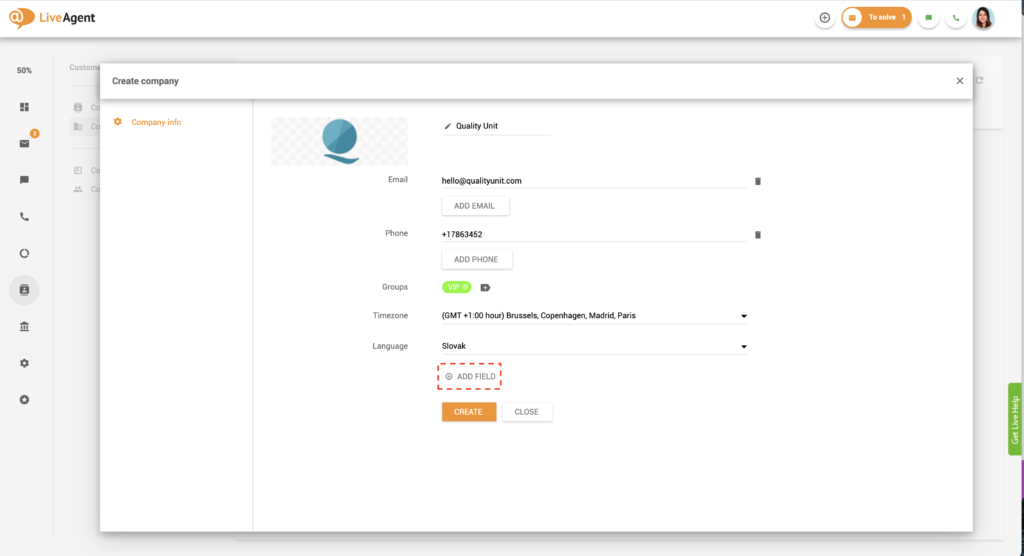
Kattintson a mező létrehozása gombra.
Állítson be kódnevet az egyéni kapcsolatfelvételi mezőhöz. Ez lehet például valami, mint a „customer_id” vagy a „work-year-year”. Felhívjuk figyelmét, hogy a kódban csak kisbetűk, számok, kötőjelek vagy aláhúzásjelek használhatók. Nem használhat szóközt.
Nevezze el egyéni kapcsolatfelvételi mezőjét. Ezúttal minden formázási korlátozás nélkül elnevezheti „Ügyfélazonosító” vagy „Munkaévforduló” elnevezéssel.
Kattintson a Típus lehetőségre, és válassza ki az Önnek legmegfelelőbb beviteli lehetőséget. Választhat például egy szövegdoboz-bevitel, listamező, jelölőnégyzet, jelölőnégyzetcsoport vagy postai cím közül.
Opcionális: Kattintson a leírásra, és írjon leírást az egyéni kapcsolattartó mezőhöz. A magyarázat további információkkal szolgálhat az Ön és munkatársai kapcsolattartási mezőjével kapcsolatban.
Válassza a Láthatóság lehetőséget, és válassza ki, hogy az egyéni mező megjelenjen-e a vállalati profil létrehozásakor.
Kattintson a Létrehozás gombra.
Töltse ki az egyéni kapcsolatfelvételi mezőt.
Kattintson a Mentés gombra.
B.) Egyéni mező hozzáadása meglévő vállalati profilhoz
- Jelentkezzen be a LiveAgentbe.
Kattintson az Ügyfelek lehetőségre.
Kattintson az Cégek lehetőségre.
Kattintson arra a cégre, amelyhez egyéni kapcsolati mezőt szeretne hozzáadni.
- Kövesse az A utasítások 6-14 lépéseit.
Manage company contacts with ease
Working with a large enterprise? Add each contact to a company to make their tickets stand out in your inbox. Try it today. No credit card required.
Hogyan adhatok hozzá névjegyeket egy céghez?
- Jelentkezzen be a LiveAgentbe.
Kattintson az Ügyfelek lehetőségre.
Kattintson a Vállalatok elemre. Az Ön helyzetétől függően kövesse az A vagy B utasítást.
A.) Cég létrehozása és névjegyek hozzáadása
- Jelentkezzen be a LiveAgentbe.
Kattintson az Ügyfelek lehetőségre.
Kattintson az Cégek lehetőségre.
Kattintson a narancssárga Létrehozás gombra.
Töltse ki az összes szükséges mezőt, majd kattintson a Létrehozás gombra.
Opcionális: A Megjegyzés gombra kattintva privát jegyzetet adhat hozzá a céghez. A jegyzet tartalmazhat néhány részletet a cégről, arról, hogy mit csinál, kik a legfőbb vezetői stb.
Kattintson a Kapcsolatok elemre.
Kattintson a narancssárga Hozzáadás gombra.
A kapcsolat kiválasztásához kattintson az egyes kapcsolattartók neve melletti bal oldali jelölőnégyzetre. Kiválaszthat annyi névjegyet, amennyit csak akar.
Kattintson a fehér Hozzáadás a vállalathoz gombra, amely a keresősáv mellett található.
B.) Névjegyek hozzáadása meglévő céghez
- Jelentkezzen be a LiveAgentbe.
Kattintson az Ügyfelek lehetőségre.
Kattintson a Cégek lehetőségre.
Kattintson arra a cégre, amelyhez névjegyeket szeretne hozzáadni.
Kattintson a Névjegyek lehetőségre.
Kattintson az egyes névjegyek melletti bal oldali jelölőnégyzetre a névjegy kiválasztásához. Annyi névjegyet választhat ki, amennyit csak akar.
Kattintson a fehér Hozzáadás a vállalathoz gombra, amely a keresősáv mellett található.
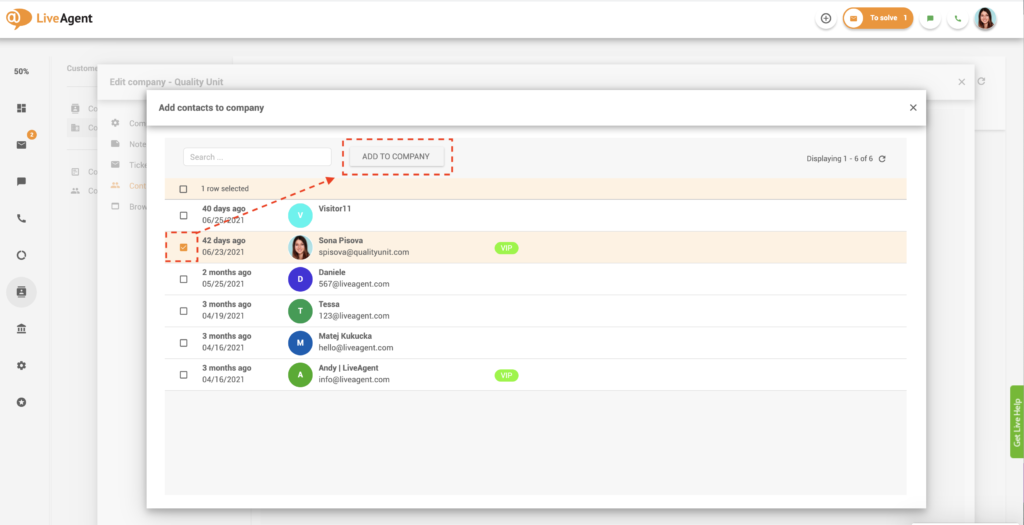
Hozzá kell adnom névjegyeket a vállalatokhoz?
Névjegyek hozzáadása a vállalatokhoz nem kötelező. A funkció azonban hihetetlenül előnyös. Segítségével nyomon követheti egyetlen vállalkozás összes üzenetét, ami különösen akkor hasznos, ha több emberrel kommunikál ugyanazon a vállalaton belül.
Lehet-e egy névjegyet egyszerre több céghez kötni?
Sajnos nem lehet egynél több céget hozzáadni a névjegyhez. Ha azonban módosítani szeretné a névjegyhez társított vállalatot, törölheti a névjegyet a kezdeti cég névjegyzékéből, és hozzáadhatja egy újhoz.
Hogyan profitálhatok a névjegyek vállalatokba szervezéséből?
A névjegyek vállalatokba szervezése javíthatja a munkafolyamatot. Ez lehetővé teszi, hogy egyetlen kattintással megtekinthesse az összes jegyet a cég névjegyei közül, megkönnyítve a konkrét jegyek szűrését és megtalálását. Ha meg szeretné tekinteni egy adott társaság összes jegyét, kövesse az alábbi lépéseket.
- Jelentkezzen be a LiveAgentbe.
Kattintson az Ügyfelek lehetőségre.
Kattintson az Cégek lehetőségre.
Kattintson a Jegyek lehetőségre.
Opcionális: keresés további szűkítéséhez kattintson az Egyéni szűrőre, és válassza ki a jegy állapotát, forrását, címkéit, vagy egyéb egyéni szűrőket.
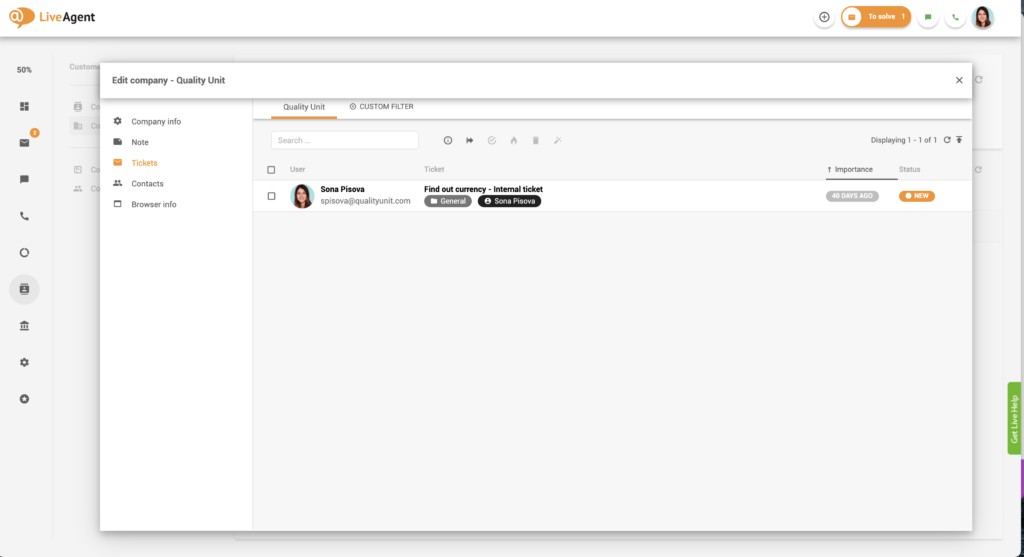
Tudásbázis források
Kapcsolati mezők
Névjegyzék
Kapcsolatfelvételi csoportok
Készen áll a vállalati kapcsolatok egyszerű kezelésére?
Nagy szervezettel dolgozik? Adjon hozzá minden névjegyet egy céghez, hogy jegyei kiemelkedjenek a postaládájából. Próbáld ki még ma. Hitelkártya nem szükséges. Kezdjen el egy 14 napos ingyenes próbaverziót.
Frequently Asked Questions
Mik azok a cégek?
A LiveAgent cégek szolgáltatása lehetővé teszi a vállalatokról és szervezetekről szóló információk összegyűjtését és tárolását az ügyfélszolgálati szoftverben.
Milyen információkat tárolhat a vállalati szolgáltatásban?
Az alapvető információk mellett az ügyfélszolgálati szoftverek, mint például a LiveAgent, lehetővé teszik egyéni kapcsolatfelvételi mezők létrehozását, amelyekben egyedi információkat tárolhat a vállalatokról, például cégazonosítójukat vagy előfizetési szintjüket.
Hozzá kell adnom névjegyeket a cégekhez?
A névjegyek hozzáadása a cégekhez nem kötelező. A funkció azonban hihetetlenül előnyös. Segítségével nyomon követheti az egyetlen vállalkozástól érkező összes üzenetet, ami különösen hasznos, ha több emberrel kommunikál ugyanazon a cégen belül.
Landing PPC Archive - LiveAgent
Fedezze fel a LiveAgent ügyfélszolgálati eszközeit! Integrációk, omnichannel támogatás, gyors élő chat – próbálja ki ingyen most!
Nyújtson kiváló ügyfélszolgálatot.
Egyszerű ügyfélszolgálati szoftver 24/7 támogatással. Próbálja ki a LiveAgentet 30 napig ingyen, bankkártya nélkül!
Általános Szerződési Feltételek
Ismerje meg a LiveAgent szolgáltatásainak használatára vonatkozó Általános Szerződési Feltételeket, jogokat és kötelezettségeket!

 Български
Български  Čeština
Čeština  Dansk
Dansk  Deutsch
Deutsch  Eesti
Eesti  Español
Español  Français
Français  Ελληνικα
Ελληνικα  Hrvatski
Hrvatski  Italiano
Italiano  Latviešu
Latviešu  Lietuviškai
Lietuviškai  Nederlands
Nederlands  Norsk bokmål
Norsk bokmål  Polski
Polski  Română
Română  Русский
Русский  Slovenčina
Slovenčina  Slovenščina
Slovenščina  简体中文
简体中文  Tagalog
Tagalog  Tiếng Việt
Tiếng Việt  العربية
العربية  English
English  Português
Português